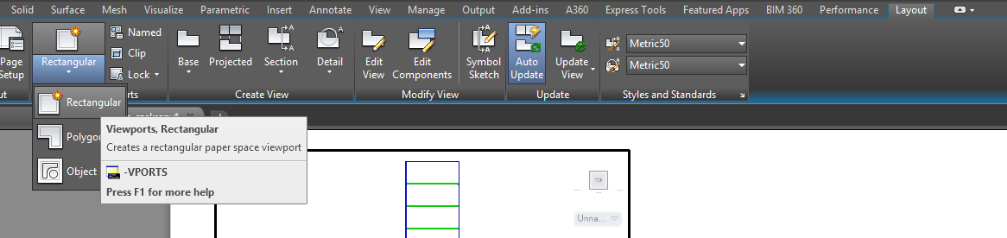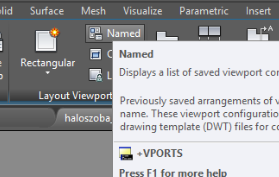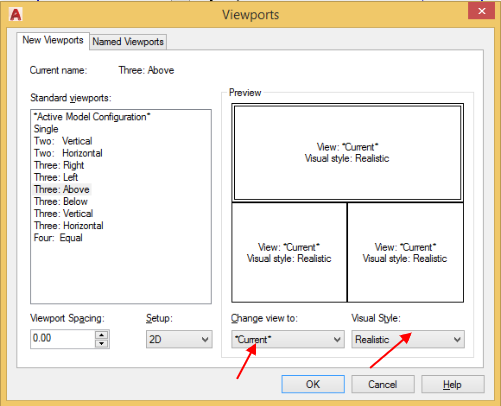Difference between revisions of "AutoCAD 2017"
(Created page with " 3D modelling menü bekapcsolása: Telepítés után nem a 3D modellező menüsor van felül a Home fülön, pedig nekünk erre lenne szükségünk: :File:ClipCapIt-16122...") |
|||
| Line 1: | Line 1: | ||
| − | 3D modelling menü bekapcsolása | + | ===3D modelling menü bekapcsolása=== |
Telepítés után nem a 3D modellező menüsor van felül a Home fülön, pedig nekünk erre lenne szükségünk: | Telepítés után nem a 3D modellező menüsor van felül a Home fülön, pedig nekünk erre lenne szükségünk: | ||
| Line 9: | Line 9: | ||
:[[File:ClipCapIt-161228-201633.PNG]] | :[[File:ClipCapIt-161228-201633.PNG]] | ||
| + | |||
| + | |||
| + | ===Layout-ok kezelése=== | ||
| + | |||
| + | Két tér van az AutoCAS-ben: Model tér és Paper tér. Mindig az első fülön van a model tér, a további fülek a Layout-ok, ez a papír tér, itt készítünk a 3D-s modellből tervrajzot: | ||
| + | :[[File:ClipCapIt-161228-201842.PNG]] | ||
| + | |||
| + | Tetszőleges számú Layout-ot hozzá tudunk adni, ezt el is tudjuk nevezni. Minden Layout-on tetszőleges számú úgynevezett Viewport helyezhető el, ami egy ablak a modelltérre, egy pillanatkép, amit aztán kidekorálhatunk feliratokkal, 2D objektumokkal (rajzolás) és méretekkel. | ||
| + | |||
| + | Új Viewport-ot a Layout fülön adhatunk a Layout-hoz : | ||
| + | :[[File:ClipCapIt-161228-202500.PNG]] | ||
| + | |||
| + | Lehetőség van előre gyártott elrendezést használni (két vagy három Viewport-al), ahol egyenként kiválaszthatjuk, hogy melyikbe mit mutasson a modellből. Ehhez válasszuk a Layout -> Layout Viewport tab-on a Named lehetőséget: | ||
| + | :[[File:ClipCapIt-161228-202705.PNG]] | ||
| + | |||
| + | Majd a megnyíló ablakban válasszuk az első fület. A baloldali listában válasszuk ki az elrendezést, majd a jobboldalon kattintsunk bele a megfelelő viewport-ba, és az ablak alján kiválaszthatjuk, hogy milyen nézetet szeretnénk használni (top, left...) milyen megjelenítéssel (drótváz, realisztikus ...) | ||
| + | :[[File:ClipCapIt-161228-202905.PNG]] | ||
Revision as of 19:30, 28 December 2016
3D modelling menü bekapcsolása
Telepítés után nem a 3D modellező menüsor van felül a Home fülön, pedig nekünk erre lenne szükségünk:
Be kell kapcsolni a felső menüsort. Ehhez adjuk ki a MENUBAR parancsot, majd 1. Ekkor a felső sorban megjelenik a hagyományos menü. Majd Tools -> Workspaces -> 3D Modeling:
Layout-ok kezelése
Két tér van az AutoCAS-ben: Model tér és Paper tér. Mindig az első fülön van a model tér, a további fülek a Layout-ok, ez a papír tér, itt készítünk a 3D-s modellből tervrajzot:
Tetszőleges számú Layout-ot hozzá tudunk adni, ezt el is tudjuk nevezni. Minden Layout-on tetszőleges számú úgynevezett Viewport helyezhető el, ami egy ablak a modelltérre, egy pillanatkép, amit aztán kidekorálhatunk feliratokkal, 2D objektumokkal (rajzolás) és méretekkel.
Új Viewport-ot a Layout fülön adhatunk a Layout-hoz :
Lehetőség van előre gyártott elrendezést használni (két vagy három Viewport-al), ahol egyenként kiválaszthatjuk, hogy melyikbe mit mutasson a modellből. Ehhez válasszuk a Layout -> Layout Viewport tab-on a Named lehetőséget:
Majd a megnyíló ablakban válasszuk az első fület. A baloldali listában válasszuk ki az elrendezést, majd a jobboldalon kattintsunk bele a megfelelő viewport-ba, és az ablak alján kiválaszthatjuk, hogy milyen nézetet szeretnénk használni (top, left...) milyen megjelenítéssel (drótváz, realisztikus ...)